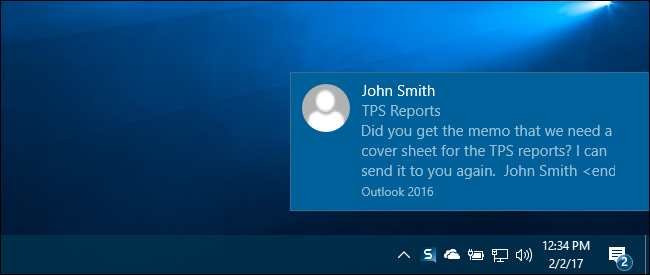長い間、Windowsオペレーティングシステムでの通知は冗談のようなものでした。ただし、Windows 10では、ユーザーは最終的に使用できる通知センターに扱われます。
通知はシステムを作成または破壊する可能性があり、Android、iOS、OS Xのいずれであっても、通知はユーザー/アプリの相互作用の重要な側面を構成します。 Windows 8には独自のトースト通知が導入されました。これは、右上の角からスライドする小さな長方形のボックスです。本当のことを言っておくと、彼らは実際に流行りませんでしたし、最悪の部分は、通知が消えると、永遠に消えてしまうことでした。

これを修正するために、Microsoftは新しい「アクションセンター」と呼ばれる通知センター。通知履歴が保持されるため、何かを見逃した場合は、センターを開いて確認できます。アクションセンターを開くには、次のスクリーンショットに示すアイコンをクリックします。

(未読の通知がある場合、このアイコンは白に変わります。)
アクションセンターには、以前のすべての通知は、必要に応じて戻ったり展開したりして確認したり消去したりできます。 [すべてクリア]をクリックしてこれを一度に実行するか、[X]をクリックしてそれぞれを個別に削除します。

アクションセンターの下部には4つの設定があり、これらを展開してすべてを表示できます。

これらは「アクション」と呼ばれ、設定で構成できます。これについては次に説明します。
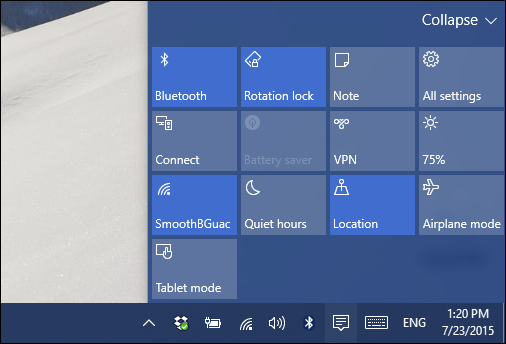
通知とアクションセンターを構成するには、設定を開いてから[システム]グループを開き、[通知とアクション]をクリックします。最上位のオプションセットは「クイックアクション」です。

これらは、アクションセンターを開くたびに表示される最初の4つのアクションです。これらを最も頻繁に使用すると思われるものに変更できます。

[タスクバーに表示するアイコンを選択]リンクをクリックすると、システムトレイの混雑または疎密を決定するか、すべてをオフにすることができます。

以前のWindowsバージョンと同様に、時計、ボリュームコントロール、アクションセンターなどのシステムアイコンのオン/オフを切り替えることもできます。

通知を制御する5つのオプションがありますWindows 10では、残念ながら通知音をオフにすることはできません。これは、以前の記事で説明したサウンドコントロールパネルで行う必要があります。
最初の2つのオプションをオフにすると、ほとんどの通知の多くが無効になります。そのため、受信が気に入らない場合は、オプションのオフを開始することをお勧めします。
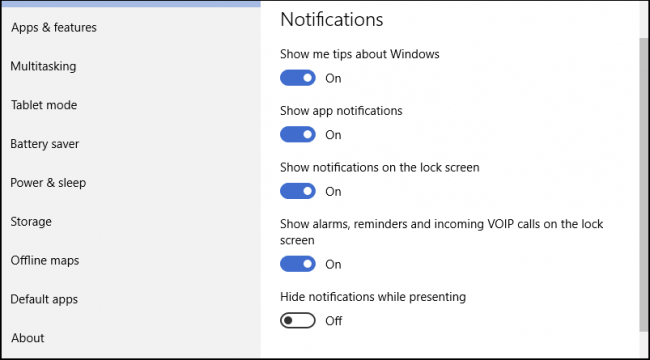
通知をオフにするオプションもあります特定のアプリから。そのため、アプリの通知を大量に無効にしたくないが、特定の通知を表示したくない場合は、選択的に無効にすることができます。

ご覧のとおり、アクションセンターはWindowsオペレーティングシステムへの追加として歓迎されています。最後に、ユーザーはイベントを追跡でき、重要なものを見逃すことはありません。
関連する: Windows 10で通知音を無効にする方法
さらに、どのアクションをカスタマイズする機能指先で使用できるため、カスタマイズのレベルが向上します。特定のコントロールを他のコントロールよりもはるかに頻繁に使用する場合、それらを使用するために設定を掘り下げる必要はありません。
私たちは今あなたから話を聞きたいです、あなたはどう思いますかWindows 10の新しいアクションセンターのWindowsの通知の問題に対処していますか、それともそれ以上の成果を期待していますか?ディスカッションフォーラムにフィードバックをお寄せください。